Illustrator(イラストレーター)はさまざまな形式に対応しており、出力オプションを選択することで、プロジェクトの要件に合わせてファイルを保存できます。ファイルを保存する際に、プリンターに提供する場合やウェブで使用する場合など、出力先や用途に適した形式を選ぶことが重要です。
AI ファイル形式: AIはAdobe Illustratorのネイティブファイル形式です。AIファイルには、Illustratorで作成したベクトルグラフィックス、テキスト、イメージ、レイヤー情報などが含まれます。AIファイルは最も高品質な形式で、Illustratorでの編集が可能です。
EPS ファイル形式: EPS (Encapsulated PostScript) ファイル形式は、ベクトルグラフィックスやイラストを保存するための標準形式です。他のデザインアプリケーションや印刷業界で広く使用されており、ベクトルデータを含んでいるため、拡大しても画質が劣化しません。
PDF ファイル形式: PDF (Portable Document Format) ファイル形式は、文書や画像を静的なページとして保存するための広く使用される形式です。Illustratorで作成したファイルをPDFとして保存することができ、他のアプリケーションで表示や印刷が可能です。PDFファイルにはベクトルデータとビットマップデータの両方が含まれることがあります。
SVG ファイル形式: SVG (Scalable Vector Graphics) ファイル形式は、ウェブ上でベクトルグラフィックスを表示するための開放的なフォーマットです。Illustratorで作成したイラストやアイコンをSVG形式でエクスポートすることができ、ウェブページやアプリケーションで使用できます。
JPEG、PNG、TIFF ファイル形式: Illustratorで作成したグラフィックスをラスターイメージとしてエクスポートするための一般的なファイル形式です。JPEG、PNG、TIFFなどは、イメージを印刷物やウェブで使用する際に便利ですが、ベクトルデータが失われるため、拡大すると画質が劣化します。
Illustrator(イラストレーター)でファイル形式を変更する基本的な手順です。
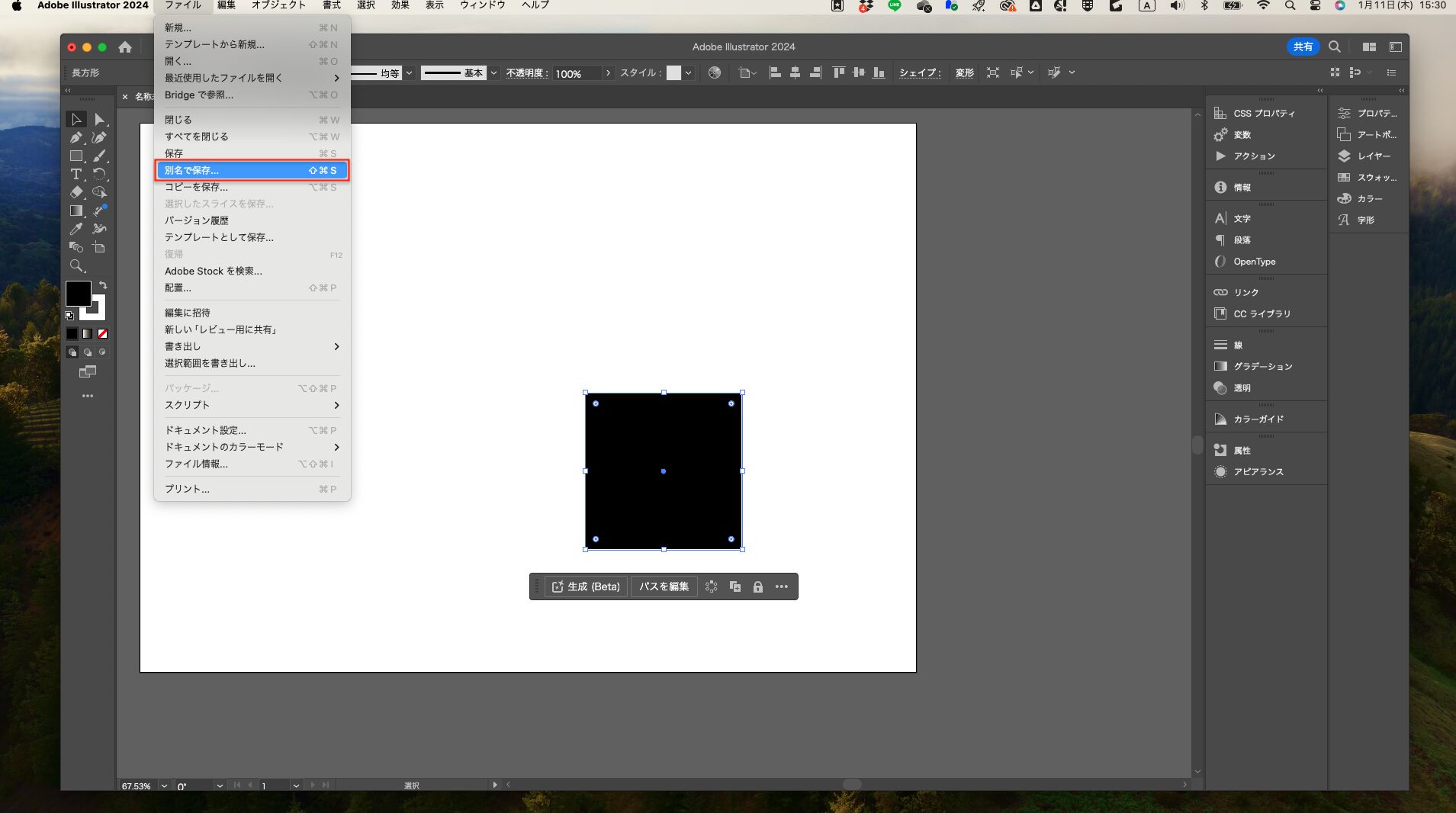
イラストレーターのファイル形式変更保存について
- Illustrator(イラストレーター)を起動: まず、Adobe Illustrator(イラストレーター)を起動します。
- ファイルを開く: ファイル形式を変更したいIllustrator(イラストレーター)ファイルを開きます。これは、既存のAIファイルまたは他のサポートされているファイル形式(EPS、PDF、SVGなど)である必要があります。
- ファイル形式を変更: ファイルを開いたら、メニューバーの「ファイル」(File)オプションをクリックします。その後、ドロップダウンメニューから「別名で保存」(Save As)または「エクスポート」(Export)オプションを選択します。
- 保存設定を構成: ダイアログボックスが表示され、ファイル形式や保存場所などのオプションを設定できます。ファイル形式を変更したい場合、ファイルの形式(例: PDF、EPS、SVG)を選択します。
- 保存: 設定が完了したら、「保存」(Save)または「エクスポート」(Export)ボタンをクリックします。必要に応じて追加の設定を行うことがあります(圧縮オプション、カラープロファイルなど)。
- ファイル名と場所を指定: ファイル名と保存場所を指定し、必要に応じてオプションを調整します。保存すると、Illustrator(イラストレーター)は選択したファイル形式でファイルを保存します。
これで、Illustrator(イラストレーター)でファイル形式を変更できます。選択したファイル形式に応じて、保存オプションが異なることがありますが、基本的な手順は上記の通りです。必要に応じて、特定のファイル形式に関連する詳細設定を行うこともできます。
よくあるシチュエーションとして、クライアントからjpgやpngデータで欲しいと言われることが出てくると思います。また逆に、jpgから新しくaiデータに作り直すなど。保存形式の種類を知っておくだけでどんなシーンで活用できるのか判断しやすさに繋がります。
この記事は役に立ちましたか?
もし参考になりましたら、下記のボタンで教えてください。


コメント